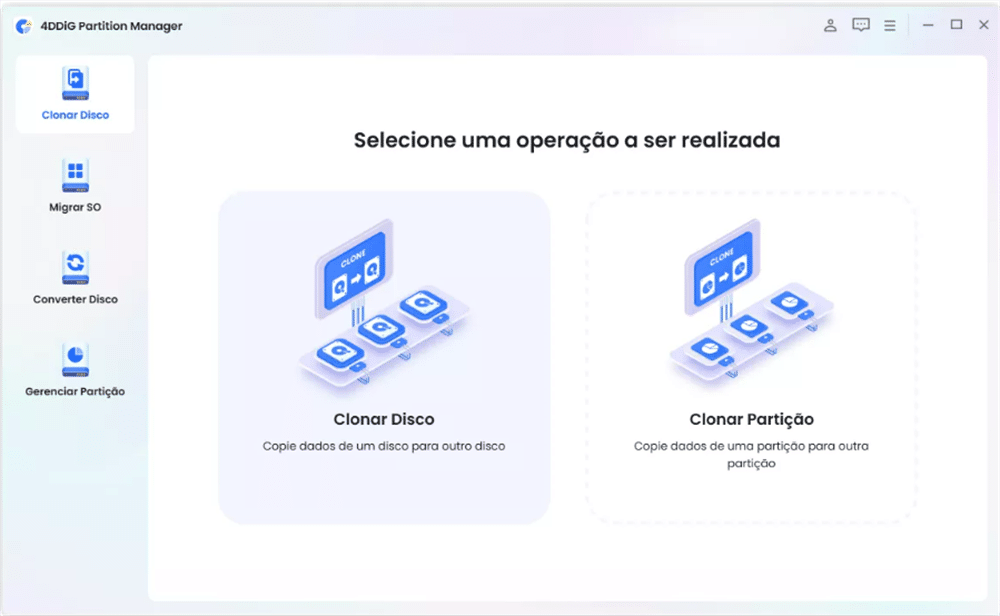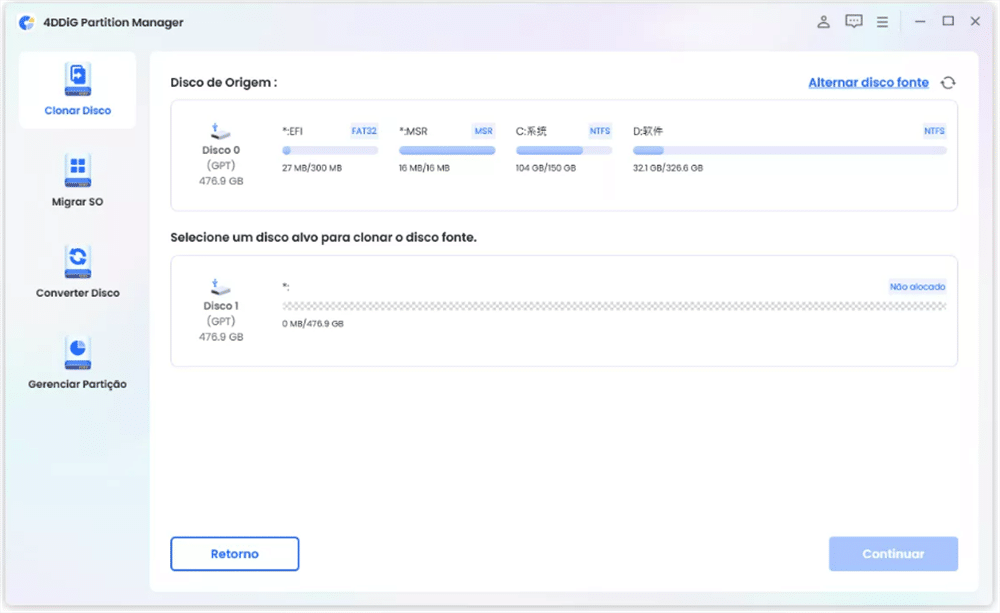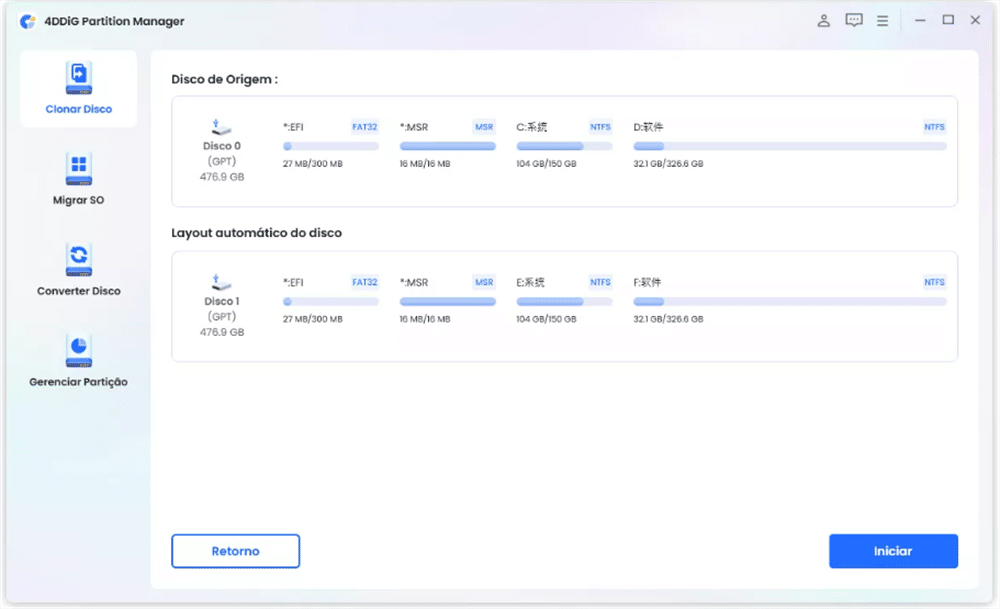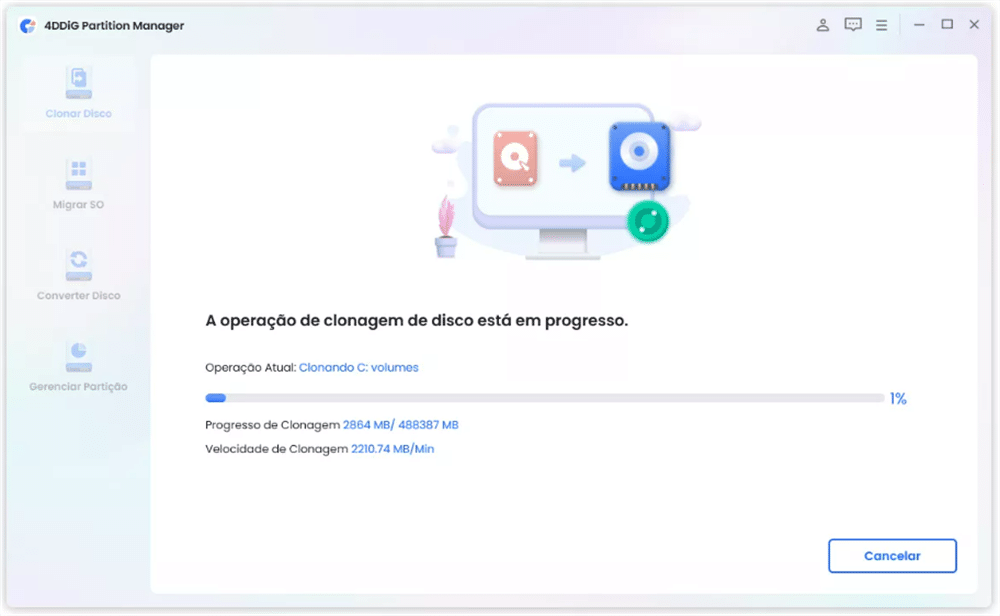A evolução tecnológica trouxe consigo diversas melhorias e inovações, e uma das mais impactantes no mundo da informática é a transição de discos rígidos (HDs) para discos de estado sólido (SSDs).
Essa migração não apenas promete um aumento significativo no desempenho de computadores, mas também traz vantagens em termos de velocidade, confiabilidade e eficiência energética. Neste artigo, exploraremos o processo de clonagem de HD para SSD e como essa transição pode revolucionar a maneira como você utiliza sua máquina.
Tutorial Completo para Clonar HD para SSD
Neste guia, vamos usar o 4DDiG Partition Manager para fazer a clonagem. 4DDiG é um dos melhores programas de clonagem de disco que permite clonar dados com segurança e rapidez do um disco ou partição fonte para um novo disco ou partição alvo. Essa função de clonagem facilita a actualização, substituição ou backup do disco rígido.
Porque recomendamos 4DDiG Partition Manager
- É fácil de usar: diferente de outros softwares de clonagem, o 4ddig não requer nenhum conhecimento técnico e pode ajudá-lo a clonar seu HD para SSD em poucos cliques.
- Um Gerenciador de Partições de Disco Completo: 4DDiG suporta a migração do sistema operacional para outro disco, conversão de disco de MBR para GPT ou GPT para MBR sem perder dados.
Antes de começar a clonar HD, é importante ter essas coisas prontas:
- Certifique-se de que a capacidade do disco alvo seja igual ou maior que a do disco fonte. O espaço extra do disco alvo se tornará espaço não alocado, que não pode ser reconhecido pelo sistema, portanto, você pode criar uma nova partição com a função de gerenciamento de partição.
- Os dados no disco alvo serão apagados, portanto, se você tiver dados importantes nele, certifique-se de fazer um backup primeiro.
Pronto, já tem tudo o que precisa, vamos clonar seu HD para SSD.
Passo 1: Ligue o SSD ao seu computador e depois inicie 4DDiG Partition Manager. Seleccione “Clonar Disco” para começar a clonagem.
Passo 2: Seleccione o disco alvo para receber dados clonados de disco de origem.
Nota: a clonagem substituirá todos os dados no disco alvo; portanto, após confirmar que tudo está correcto, clique no botão Sim.
Passo 3: Terá uma interface de pré-visualização mostrando o efeito do disco clonado. Clique no botão Iniciar para clonar HD para SSD depois de confirmar que a visualização está correcta.
Passo 4: Aguarde até que a clonagem do disco seja concluída. O processo é feito em poucos minutos.
Benefícios da Clonagem de HD para SSD
- Desempenho melhorado: Como mencionado anteriormente, a velocidade é uma das maiores vantagens dos SSDs. A clonagem permite que mantenha todas as suas aplicações e ficheiros enquanto experimenta um aumento tangível no desempenho geral.
- Economia de Tempo e Esforço: Reinstalar o sistema operativo, aplicações e configurações pode ser uma tarefa demorada. A clonagem economiza tempo e esforço, transferindo tudo de uma vez.
- Familiaridade Mantida: Ao clonar, mantém todos os seus ficheiros, pastas e configurações como estavam. Não é necessário adaptar-se a uma nova instalação do sistema.
- Migração Simplificada: Para muitos, a ideia de reinstalar o sistema operativo e migrar todos os dados pode ser assustadora. A clonagem oferece uma abordagem mais simples e directa.
Perguntas frequentes sobre a clonagem do disco
1. Como transferir apenas o sistema operativo para o SSD?
4DDiG Partition Manager suporta a transferência do sistema operativo para outro disco. Pode seguir as etapas abaixo para transferir o sistema.
Passo 1: Ligue o seu disco ao computador e depois inicie 4DDiG Partition Manager e seleccione “Migrar SO”
Passo 2: Seleccione o novo disco como disco alvo e depois clique no botão Iniciar para transferir o sistema operativo para outro disco.
Passo 3: E depois 4DDiG Começará o processo de transferência. Esta tarefa leva algum tempo a ser concluída, dependendo do tamanho das unidades.
2. Como Inicializar o PC a partir da Nova Unidade?
Vídeo tutorial:
Por favor incorporar este vídeo aqui com os códigos abaixo:
Conclusão
A clonagem de HD para SSD é uma abordagem eficaz para aqueles que desejam aproveitar os benefícios dos discos de estado sólido sem passar pelo processo de reinstalação completa do sistema operativo e aplicações. A velocidade e eficiência proporcionadas pelos SSD podem transformar a maneira como interage com seu computador, tornando-o mais ágil e responsivo nas tarefas diárias.
É muito importante escolher um software de clonagem de disco confiável, 4DDiG Parition Manager é sem dúvida uma escolha adequada. Com o 4DDiG Partition Manager ou outras ferramentas de clonagem de disco confiáveis, pode desfrutar dos benefícios de um SSD, como maior velocidade e desempenho, sem a necessidade de reinstalar o sistema operativo e todos as suas aplicações.